Win8系统无权限文件删除的步骤 Win8系统无权限文件怎么删除?
发布时间:2017-07-04 13:32:59 浏览数:
今天给大家带来Win8系统无权限文件删除的步骤,Win8系统无权限文件怎么删除?,让您轻松解决问题。
很多用户都遇到过这样的问题,在删除文件的时候,删除不了,提示没有权限,那Win8系统无权限文件如何删除?下面请看小编的介绍。
1、首先打开命令提示符(管理员),我们可以使用WIN+X调出功能菜单然后选择;
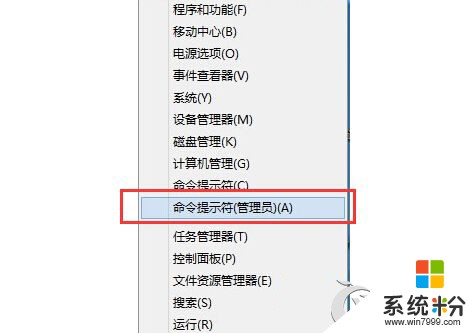
2、首先我们使用“CD 文件夹" 这样的命令来到需要删除文件的目录,然后先尝试使用最平常的DEL 命令来删除文件;

3、使用DEL删除无效后,再使用 “RD 文件夹名”这样的格式来删除文件.文件夹,基本上就能搞定啦。

一些文件没有权限的情况下可以通过修改所有者或者使用“管理员获得所有权”来进行操作,当我们无法删除一些需要权限的文件/文件夹的时候,不妨使用RD命令来试试。
以上就是Win8系统无权限文件删除的步骤,Win8系统无权限文件怎么删除?教程,希望本文中能帮您解决问题。